¿Cómo ocultar títulos de páginas y publicaciones en WordPress?
Publicado: 2022-12-29¿Cómo se ocultan las páginas y los títulos de las publicaciones en WordPress? Ocasionalmente, al obtener una vista previa de su trabajo en WordPress después de haber diseñado una página o escrito un artículo, se da cuenta de que el título de la página parece fuera de lugar.
La plataforma de WordPress no proporciona un método simple para evitar que se muestren los títulos. Además de eso, personalizar el título no es fácil ya que depende de tu tema de WordPress.
Debe tener en cuenta que puede ocultar el título de una página en WordPress si parece demasiado grande y molesto.
Inicialmente, puede tener la tentación de eliminar el encabezado de la página, pero debe saber que puede afectar su clasificación en los motores de búsqueda.
Este artículo explicará por qué ocultar los títulos de las páginas y cómo ocultar los títulos de las páginas y publicaciones en WordPress con cuatro métodos.
¿Por qué ocultar los títulos de las páginas?
Es posible que no necesite un título en cada página de su sitio web. Aunque se esperan títulos para las publicaciones de blog, otros tipos de contenido no se benefician mucho de ellos.
Los mismos principios de diseño que son apropiados para un blog pueden no serlo para el resto del sitio web. Por ejemplo, no es necesario incluir un título de "Inicio" en su página de inicio e incluso podría verse como poco profesional.
Del mismo modo, no sería útil tener un encabezado en la parte superior de sus páginas "Acerca de" o "Servicios". Es posible que no se necesite un encabezado en este tipo de página, ya que habla por sí mismo.
La mayoría de las veces, no desea eliminar el título por completo, tal vez sea simplemente su ubicación o el estilo del tema lo que le molesta.
Siempre que el título de su página se encuentre en un lugar extraño o no encaje bien con su diseño, se puede ocultar y se puede insertar un encabezado H1. Sin embargo, no existe una manera fácil de ocultar el título de una página, al igual que no es tan simple como eliminar una imagen o un párrafo.
Debe considerar los encabezados en su estrategia de SEO y cómo los motores de búsqueda interpretan la jerarquía de su página. Se deben hacer algunas consideraciones antes de ocultar todos sus títulos.
La importancia de la optimización de motores de búsqueda
Para que los motores de búsqueda como Google indexen sitios web, utilizan robots llamados rastreadores, que visitan sitios web e indexan las páginas dentro de ellos.
Su proceso de indexación implica la lectura de elementos como el texto de la página de título y la jerarquía de la página para determinar el propósito de la página.
El propósito de este proceso es mostrar contenido relevante a las personas que buscan términos específicos y mejorar la clasificación en los motores de búsqueda de los sitios que siguen las mejores prácticas de SEO.
Por lo general, el título del fragmento que ve cuando busca algo coincide con el título del artículo que ha encontrado. El título de una página está determinado por la etiqueta de título HTML o, si la etiqueta de título está ausente, por el encabezado H1.
En ausencia de cualquiera de estas condiciones, el motor de búsqueda creará su título a partir del título encontrado en el primer encabezado que encuentre o de una cadena aleatoria de texto que encuentre. Los fragmentos del motor de búsqueda pueden terminar viéndose muy mal debido a esto.
Cuando se elimina su encabezado H1 y no se sustituye nada, puede afectar negativamente su clasificación en los motores de búsqueda y las tasas de clics.
Por lo general, los rastreadores de los motores de búsqueda ignoran los componentes ocultos, por lo que solo ocultar el título de la página no afectará su clasificación.
Para que los rastreadores y los usuarios comprendan de qué se trata su página, debe proporcionar un encabezado H1 y, si es necesario, un encabezado H2 o H3.
La presencia de encabezados H1 no es necesaria para la optimización de motores de búsqueda; sin embargo, proporcionan la estructura de la página y deben tenerse en cuenta en cualquier estrategia de SEO.
En esta situación, la solución más fácil es usar un complemento como Yoast SEO que le permite personalizar el "título de SEO" para cada página de su sitio web.
A pesar de que aún recibe excelentes resultados en los motores de búsqueda, puede eliminar el molesto encabezado sin incurrir en ninguna penalización.
La diferencia entre la etiqueta de título y el encabezado H1
Además de la etiqueta del título, el encabezado H1 afecta la forma en que los motores de búsqueda entienden el contenido de su sitio web; sin embargo, a menudo son iguales, entonces, ¿cuáles son las diferencias?
La etiqueta de título es un elemento HTML <title> que forma parte del código subyacente de su sitio web, pero normalmente es invisible para el ojo humano. Sin embargo, los rastreadores pueden leer estos datos y usarlos para el título del fragmento del motor de búsqueda.
Los temas de WordPress generalmente se configuran para que coincidan con el título de su publicación o página cuando la ingresa en el backend; Además de eso, los complementos de SEO pueden modificarlo manualmente si lo desea.
Alternativamente, los visitantes podrán ver los encabezados H1. Puede usar encabezados para organizar su contenido y facilitar la lectura anidando secciones, mientras que H1 sirve como título para su página.
La mayoría de los temas de WordPress convertirán el título de su publicación/página en un encabezado H1, y la etiqueta <title> se establecerá en segundo plano.
Los motores de búsqueda priorizan la etiqueta HTML <title> sobre la etiqueta H1. Se usará un encabezado H1 en lugar de una etiqueta si no hay una etiqueta <title> . La distinción es importante a pesar de que hay poca diferencia funcional entre los dos.
¿Cómo ocultar títulos de páginas y publicaciones en WordPress?
Esta sección le proporcionará varios métodos para ocultar páginas y publicar títulos en WordPress:
Método 1: ocultar el título de la publicación o la página usando el personalizador
Le recomendamos encarecidamente que haga una copia de seguridad de su sitio de WordPress antes de comenzar con este proceso.
Además, algunos de los métodos requieren la edición de archivos de temas, por lo que una copia de seguridad lo protege contra la posible pérdida de datos si ocurre un error. Sin embargo, no hay necesidad de preocuparse, este método es fácil de seguir y está dirigido a principiantes.
Ocultar todos los títulos de página
Aquí hay un método que lo ayudará a ocultar cada título en cada página de su sitio web de WordPress. Sigue estos pasos para usarlo:
- Ve a Apariencia en tu tablero de WordPress.
- Haga clic en la opción Personalizar .
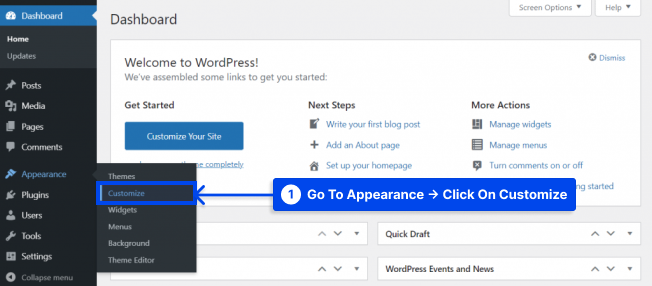
- Busque y haga clic en CSS adicional .
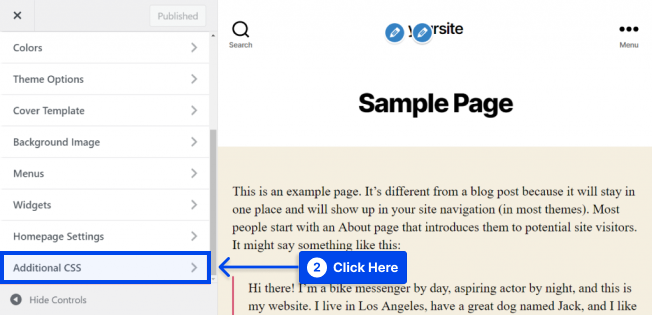
- Copia y pega el siguiente código:
.page .entry-title { display: none; }- Haga clic en el botón Publicar .
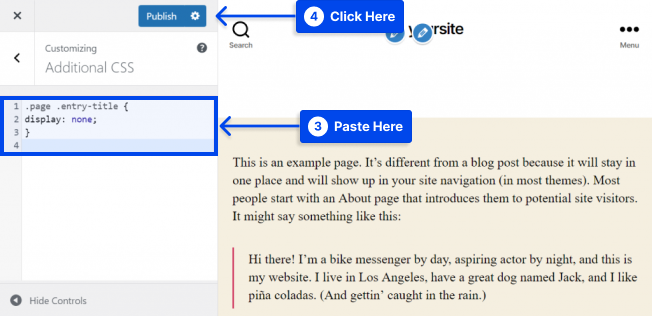
Si el código anterior no funciona, su tema puede emplear una clase CSS diferente para los títulos. Si este es el caso, deberá realizar algunas modificaciones en el código.
Estos son los pasos que debe seguir para ubicar la página y publicar clases de título para su tema:
- Haga clic derecho en el título de la página y seleccione el elemento Inspeccionar en el panel de vista previa del sitio web del personalizador de temas.
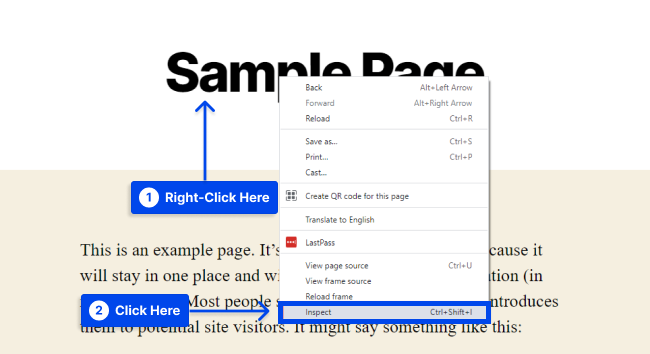
Esto abre un nuevo panel con el título o el nombre de la clase H1 CSS resaltado en el código fuente de la página. Por ejemplo:
<h1 class="entry-title">Sample Page</h1> Es posible que vea el nombre de la clase CSS post-title , page-title o algo completamente diferente en lugar de entry-title .
- Reemplace el elemento
.entry-titlecon la clase CSS asignada por su tema en el fragmento de código que usamos anteriormente.
Se verá algo como esto cuando se actualice el código:
.page .page-title { display: none; }- Ingrese el código actualizado en el campo CSS adicional y haga clic en el botón Publicar. Este código oculta todos los títulos de la página.
Ocultar un título de página específico
En este método, descubrirá cómo ocultar el título de una página en particular. Antes de poder hacer eso, debe identificar el ID de la página en particular. Siga estos pasos para hacer esto:
- Ve a Páginas en tu tablero de WordPress.
- Haga clic en la opción Todas las páginas .
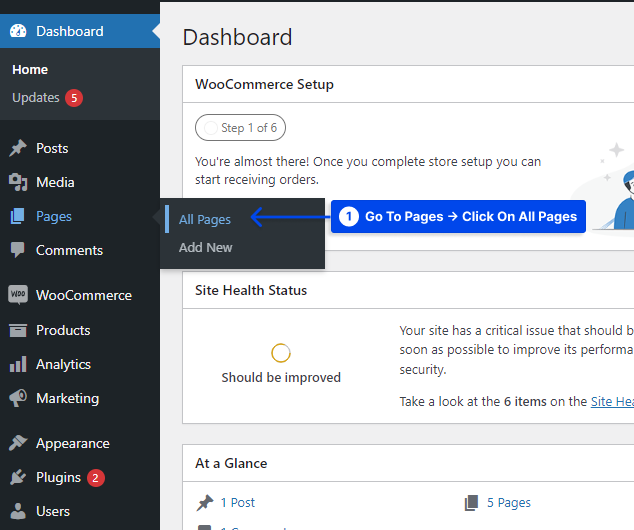
- Pase el cursor sobre la página de su selección.
- Haga clic en la opción Editar .
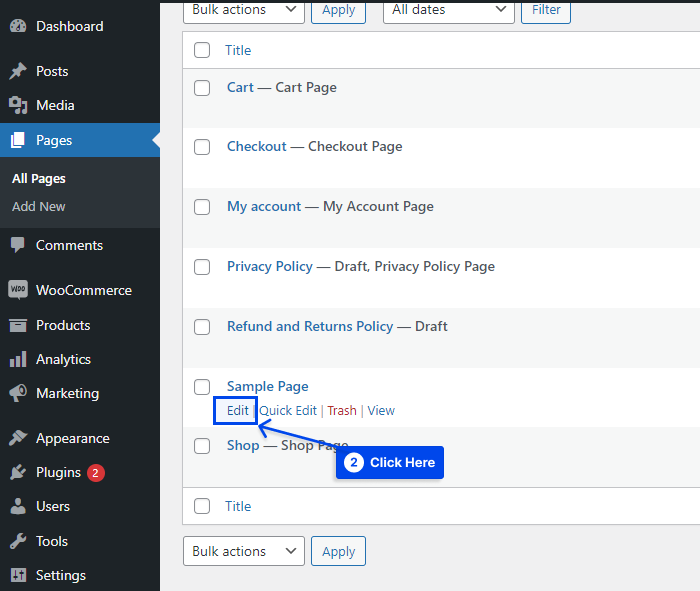
- Vea el ID de la página en la URL en la parte superior de su navegador.
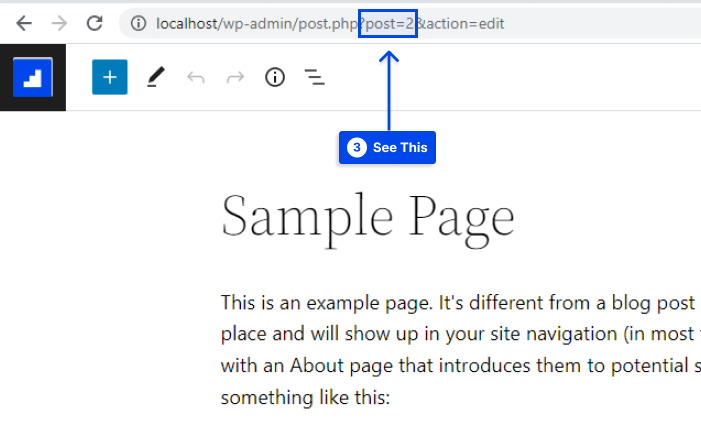
Ahora, debe agregar el código CSS una vez que tenga la ID de la página. Siga estos pasos para hacer esto:
- Ve a Apariencia en tu tablero de WordPress.
- Haga clic en la opción Personalizar .
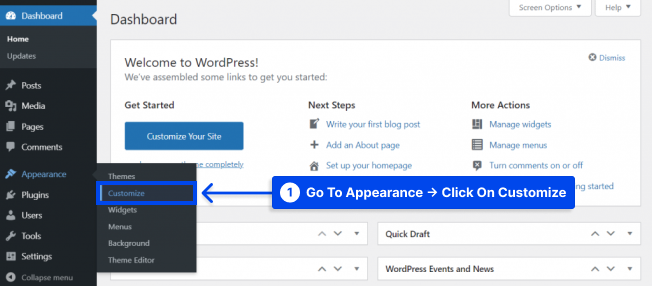
- Busque y haga clic en CSS adicional .
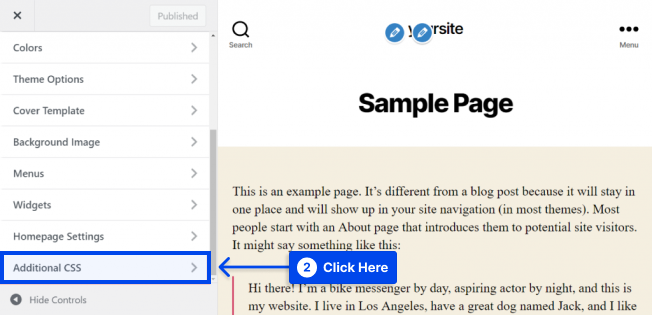
- Añade este código:
.page-id-2 .entry-title{ display:none; }- Reemplaza
.page-id-2con el ID de la página cuyo título intentas ocultar. - Haga clic en el botón Publicar .
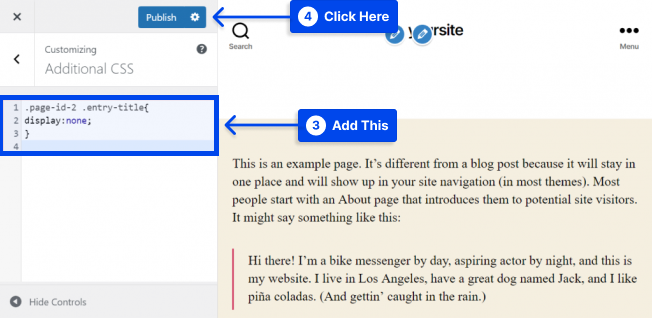
Ahora debería ser imposible para los visitantes ver el título de esa página. Si esto no tuvo ningún efecto, es posible que deba cambiar la clase CSS del título, ya que puede diferir según su tema. Para ello, sigue los pasos del apartado anterior.

Si aún no hay cambios, agregue !important al código de la siguiente manera:
.page-id-2 .entry-title{ display:none !important; }Ocultar títulos de publicaciones de blog
También es posible ocultar títulos individuales o todos los títulos de las páginas de WordPress, así como los títulos de publicaciones de blog individuales. No hay diferencia en el proceso, pero necesita usar un código diferente.
Siga estos pasos para ocultar todos los títulos de publicaciones de blog en su sitio web:
- Ve a Apariencia en tu tablero de WordPress.
- Haga clic en la opción Personalizar .
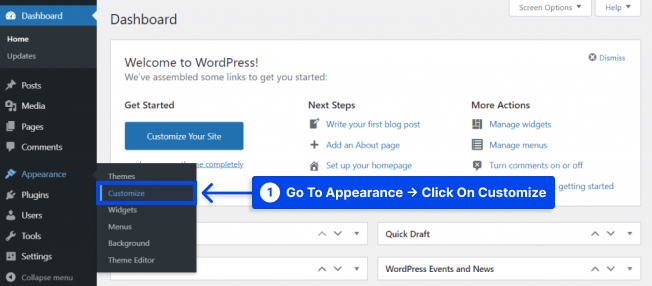
- Busque y haga clic en CSS adicional .
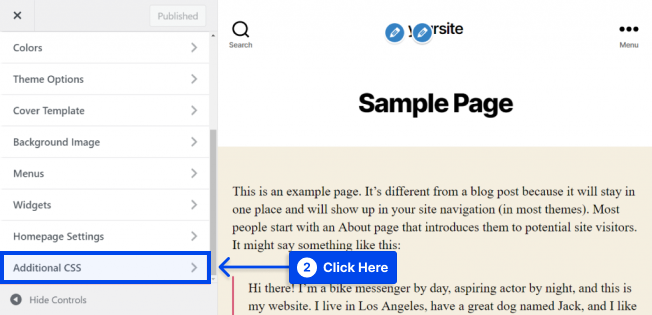
- Copia y pega este código CSS :
.post .entry-title { display: none; }- Haga clic en el botón Publicar .
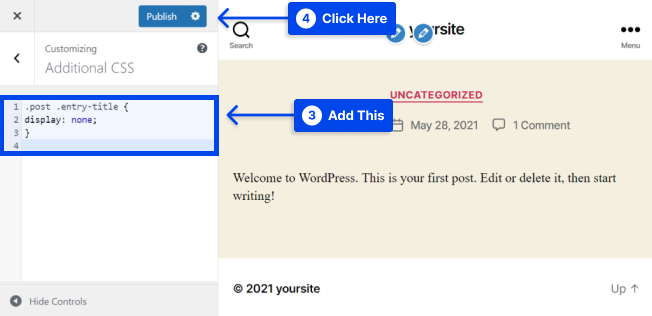
Puede ocultar el título de una sola publicación de WordPress en lugar de todos ellos. Por ejemplo, si desea incluir una imagen destacada en un artículo en particular, es posible que desee ocultar el título de esa publicación específica.
Es como ocultar el título de una sola página, que comentamos anteriormente. Siga estos pasos para hacerlo:
- Vaya a Publicaciones en su panel de WordPress.
- Haga clic en la opción Todas las publicaciones.
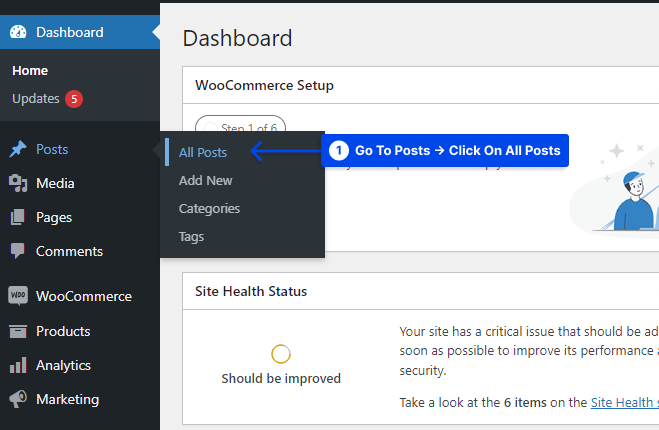
- Coloca el cursor sobre la publicación de tu selección.
- Haga clic en la opción Editar .
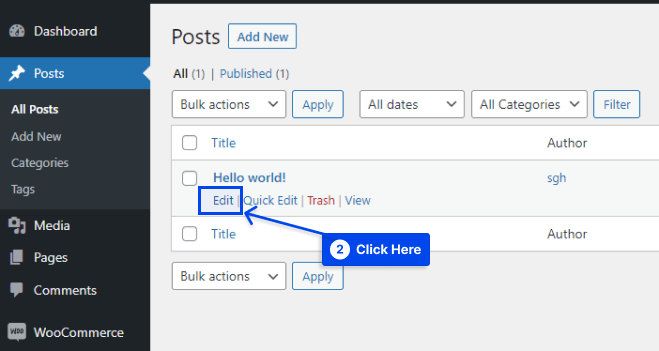
- Vea el ID de la publicación en la URL en la parte superior de su navegador.
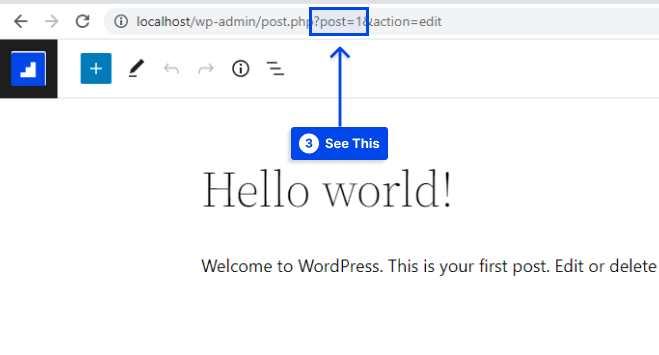
- Ve a Apariencia en tu tablero de WordPress.
- Haga clic en la opción Personalizar .
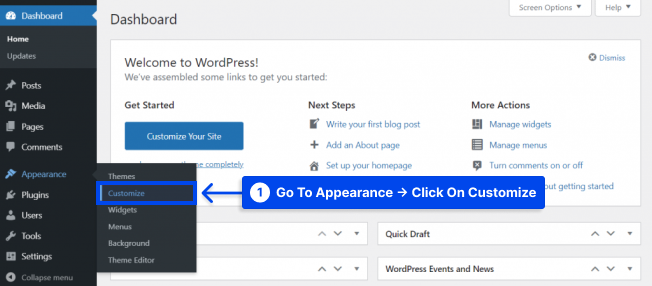
- Busque y haga clic en CSS adicional .
- Agrega el siguiente código:
.postid-1 .entry-title { display: none; }- Cambie
.postid-1para que coincida con el ID de publicación con el que está trabajando. - Haga clic en el botón Publicar .
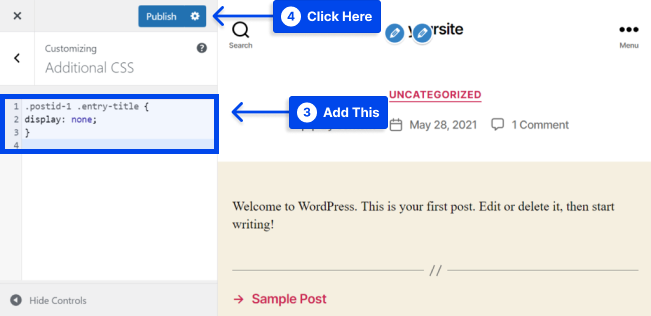
Además, puede ocultar el título de cada página y publicación que aparece en su sitio web. Agregue este código al campo CSS adicional para hacer esto:
.entry-title { display: none; }Método 2: ocultar el título de la publicación con el editor del sitio
Este método se puede usar para eliminar el título de todas las publicaciones o páginas si está usando WordPress 5.9 o posterior y el tema que está usando admite la edición completa del sitio.
Siga estos pasos para ocultar el título de la publicación usando el editor del sitio:
- Ve a Apariencia en tu tablero de WordPress.
- Haga clic en la opción Editor .
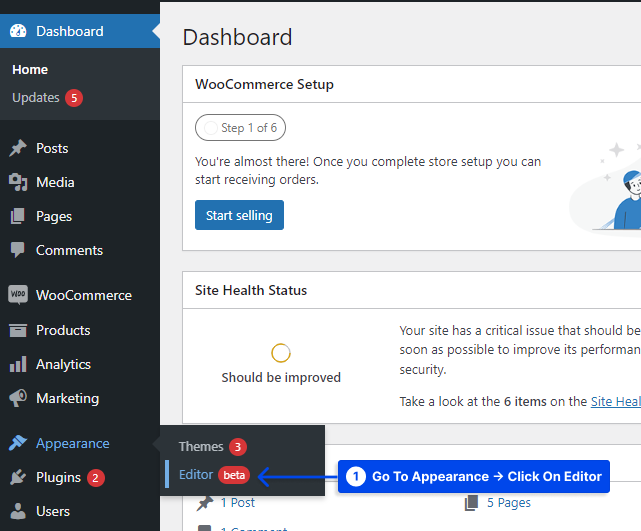
Una vez seleccionada esta opción, se mostrará el editor completo del sitio.
- Haga clic en el menú desplegable en la parte superior de la página para elegir la plantilla que desea editar.
- Haga clic en la opción Examinar todas las plantillas .
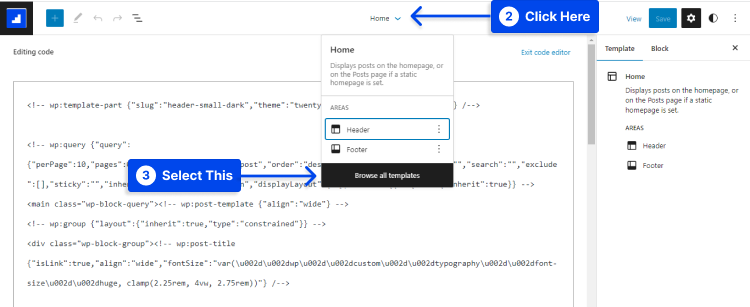
- Haga clic en el título de la publicación del blog para ocultar el título.
- Haga clic en el menú de opciones de tres puntos y seleccione la opción Eliminar título de la publicación.
- Haga clic en el botón Guardar una vez que haya terminado de personalizar la plantilla.
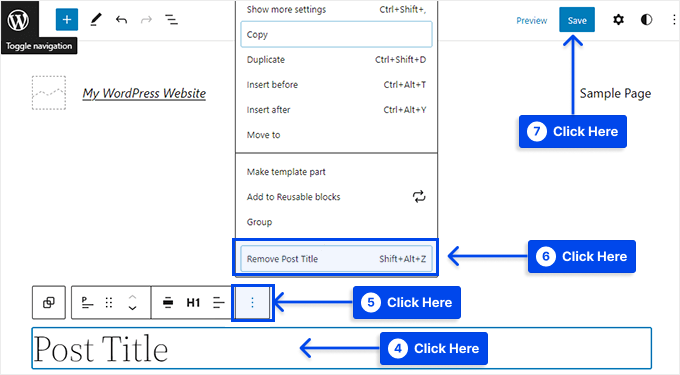
Ahí lo tienes, todas las publicaciones de tu blog se han ocultado a la vista.
Método 3: ocultar la publicación y el título de la página en Elementor Page Builder
Si está utilizando el generador de páginas de Elementor, siga estos pasos para ocultar los títulos de publicaciones y páginas en el generador de páginas de Elementor:
- Ve a Páginas en tu tablero de WordPress.
- Haga clic en la opción Todas las páginas .
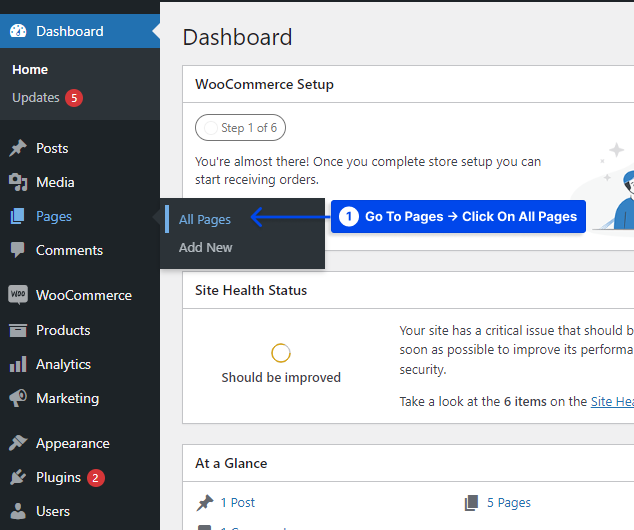
- Pasa el cursor sobre cualquier página cuyo título quieras ocultar.
- Haga clic en la opción Editar con Elementor .
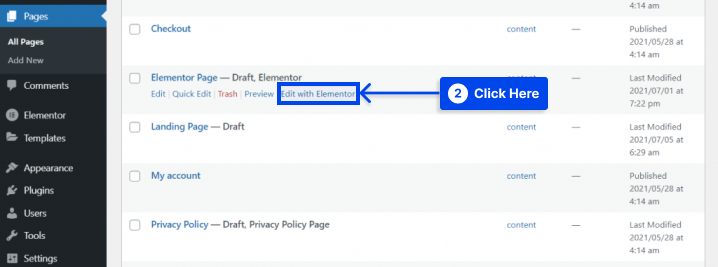
- Haga clic en el icono de Configuración en la esquina inferior izquierda.
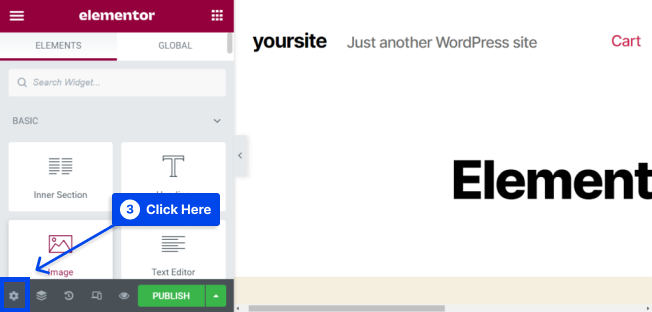
- Mueva el botón Ocultar título a SÍ .
- Haga clic en el botón Actualizar o Publicar si está trabajando en una nueva página.
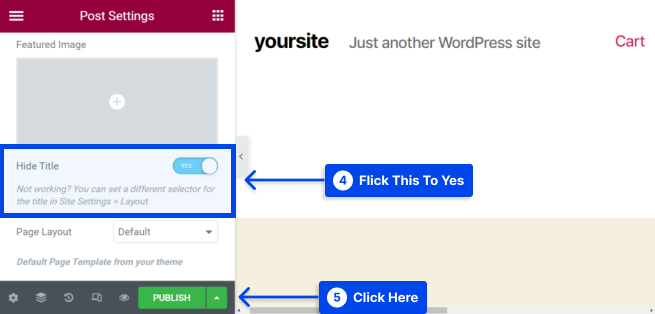
Ahora que el título de la página se ha ocultado, no aparecerá.
Método 4: ocultar títulos de página específicos de WordPress usando un complemento
Al usar el complemento Ocultar página y título de publicación, es fácil ocultar títulos para publicaciones y páginas seleccionadas. Este complemento gratuito puede ayudarlo a ocultar el título de cualquier página, publicación o incluso tipo de publicación personalizada
Siga estos pasos para ocultar títulos de página específicos de WordPress usando un complemento:
- Vaya a Complementos en su tablero de WordPress,
- Haga clic en la opción Agregar nuevo .
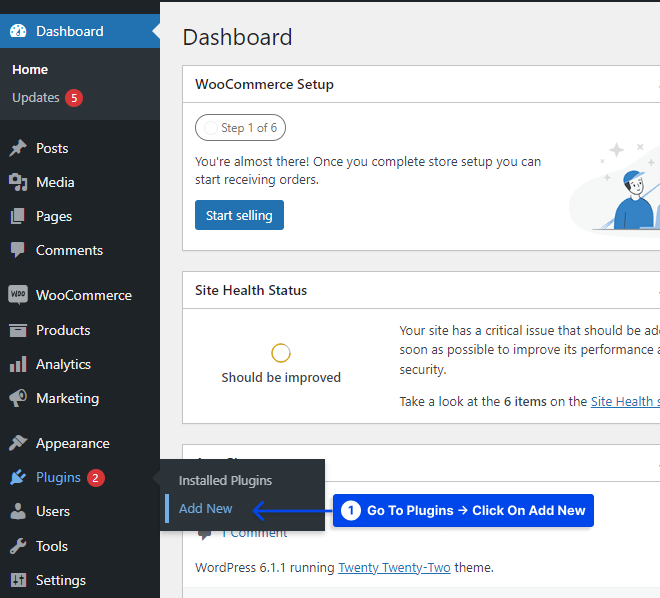
- Instalar y activar el complemento.
- Ve a Páginas en tu tablero de WordPress.
- Haga clic en la opción Todas las páginas .
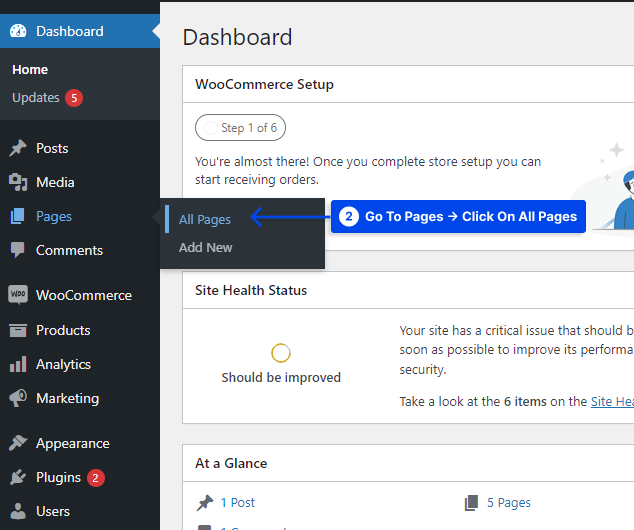
- Abra la página, publicación o publicación personalizada que desea editar.
- Desplácese hacia abajo hasta la parte inferior de la barra lateral derecha.
En esta sección, encontrará un nuevo cuadro Ocultar página y Título de la publicación.
- Marque la casilla de verificación Ocultar el título para ocultar el título.
- Haga clic en el botón Actualizar o Publicar .
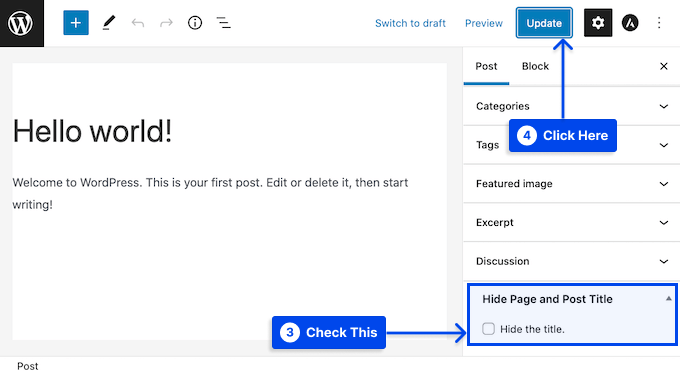
Ahí tienes. Si visitas la página, descubrirás que el título ha sido eliminado. Es posible que deba restaurar el título de esta página o publicación en algún momento.
Siga estos pasos para hacer esto:
- Abre la página o la publicación para editarla.
- Desmarque la casilla Ocultar el título .
- Haga clic en el botón Actualizar en la parte superior de la pantalla.
Si visita esta página ahora, debería encontrar que el título ha sido restaurado.
Conclusión
Este artículo ha explicado por qué ocultar los títulos de las páginas y cómo ocultar los títulos de las páginas y publicaciones en WordPress con cuatro métodos.
Saludos, y gracias por leer este artículo. Si tiene alguna pregunta o comentario, por favor compártalos en la sección de comentarios.
Nuestras páginas de Facebook y Twitter se actualizan regularmente, así que sígalas para mantenerse al día con las últimas noticias.
